
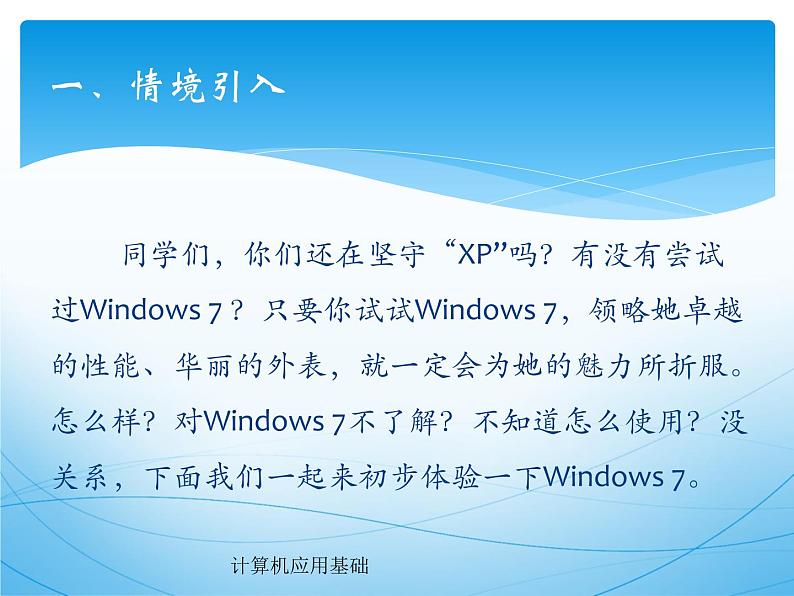
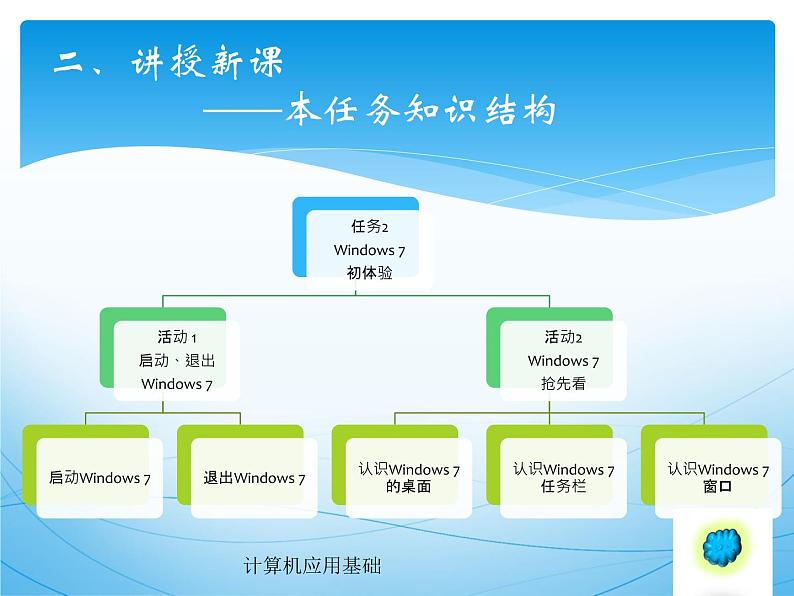
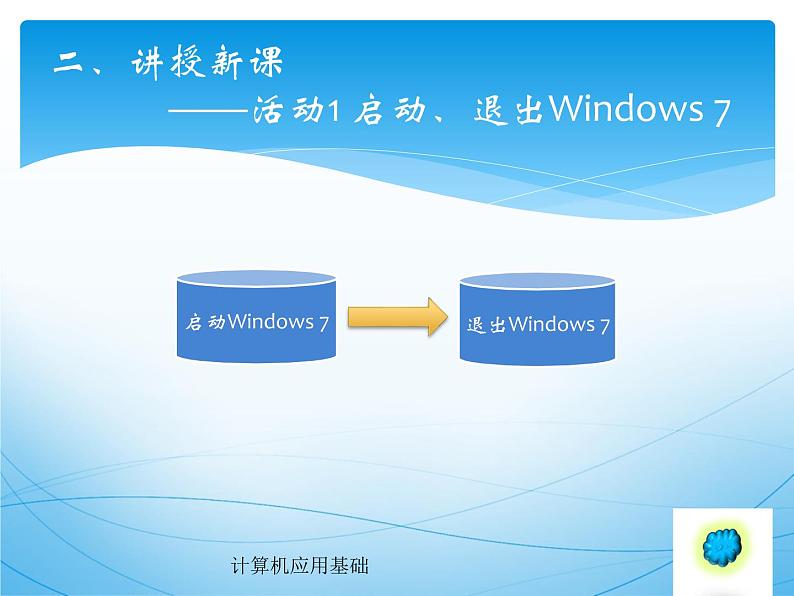
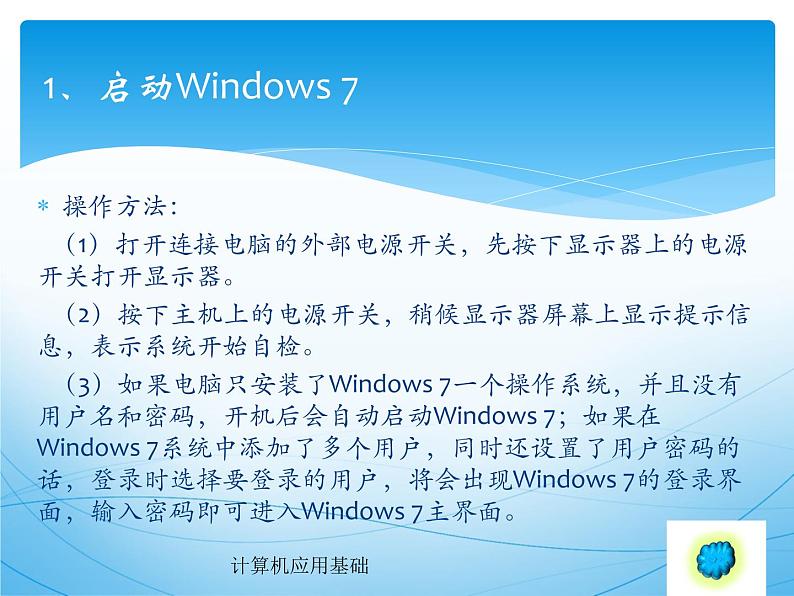
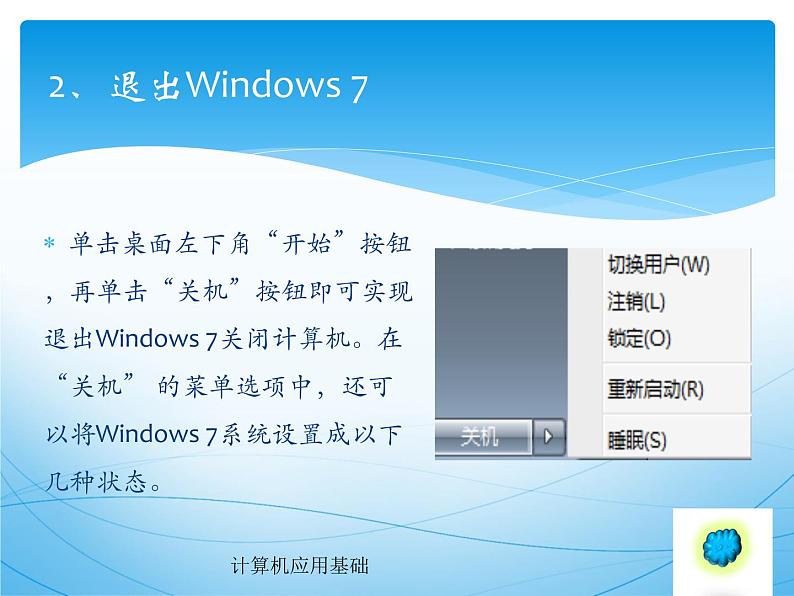
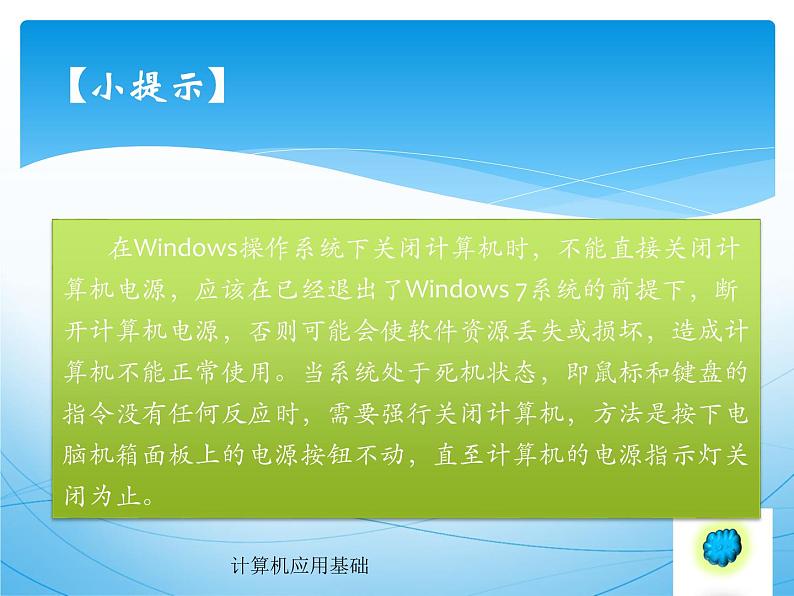

小学信息技术黔科版三年级上册第二单元 神秘机器——认识计算机活动3 初步体验Windows应用程序课堂教学ppt课件
展开同学们,你们还在坚守“XP”吗?有没有尝试过Windws 7 ?只要你试试Windws 7,领略她卓越的性能、华丽的外表,就一定会为她的魅力所折服。怎么样?对Windws 7不了解?不知道怎么使用?没关系,下面我们一起来初步体验一下Windws 7。
二、讲授新课 ——本任务知识结构
二、讲授新课 ——活动1 启动、退出Windws 7
1、启动Windws 7
操作方法:(1)打开连接电脑的外部电源开关,先按下显示器上的电源开关打开显示器。(2)按下主机上的电源开关,稍候显示器屏幕上显示提示信息,表示系统开始自检。(3)如果电脑只安装了Windws 7一个操作系统,并且没有用户名和密码,开机后会自动启动Windws 7;如果在Windws 7系统中添加了多个用户,同时还设置了用户密码的话,登录时选择要登录的用户,将会出现Windws 7的登录界面,输入密码即可进入Windws 7主界面。
单击桌面左下角“开始”按钮 ,再单击“关机”按钮即可实现退出Windws 7关闭计算机。在“关机” 的菜单选项中,还可以将Windws 7系统设置成以下几种状态。
2、退出Windws 7
当计算机中建立多个不同用户时,在当前用户不注销的情况下切换到另一用户登录计算机进行操作。当上一位用户要再一次使用计算机时,可以再通过此功能快速切换回去。
注销是指向系统发出清除当前帐户请求,清除后即可返回“登录”界面,接着可以登录其他帐户系统。注销可以清空当前用户的缓存空间和注册表信息,但代替不了重新启动。
就是锁定当前的用户帐户。这命令不注销当前帐户,仅回到这个操作用户的登录界面,当用户要再次使用,只须输入密码即可继续使用。如果使用用户没有设置密码,单击用户图标即可直接登录。
重新启动又称热启动,系统在重新启动过程跳过硬件检测步骤,加快系统启动的速度。
主要用于离开计算机时节省用电量和减少硬件消耗。在计算机进入睡眠状态时,显示器将关闭,计算机的风扇也会停止,整个计算机系统处于低功耗状态,按任意键后可快速恢复到睡眠前的对话界面。
在Windws操作系统中,使用鼠标可以完成绝大部分的操作。对鼠标的操控中常常会进行以下的操作: 指向:移动鼠标指针到某一对象上,可激活对象或显示工具提示信息。 单击鼠标左键(简称“单击”): 将鼠标指针指向操作对象,单击鼠标左键一次并放开。一般用于完成选中某个对象或某个选项、按钮等的操作。双击鼠标左键(简称“双击”): 将鼠标指针指向操作对象,快速连续点击两次鼠标左键后放开。一般用于启动程序或打开窗口的操作。
三击鼠标左键(简称“三击”): 将鼠标指针指向操作对象,快速连续点击三次鼠标左键后放开。较少使用且用途较为特殊,例如在Wrd的文档编辑中三击鼠标可选定全部文档。 单击鼠标右键: 将鼠标指针指向操作对象,单击鼠标右键一次并放开。一般用于对象的快捷菜单或帮助提示。 鼠标拖动:左键单击某对象,按住按钮不放,移动鼠标到新位置。常用于复制、移动对象等的操作。 其它:鼠标器还常把左右键组合或左键与键盘联合使用,来完成特定的操作。
二、讲授新课 ——活动2 Windws 7抢先看
开机登录后,就会出现Windws 7操作桌面。
1、认识Windws 7桌面
桌面背景是操作系统桌面的图像,作用是美化屏幕让系统的外观光彩夺目有个性。用户可根据需要更换不同的桌面背景,背景画面既可是静态也可动态。
桌面图标是一些常用的应用程序或文件夹的快捷图标,以便快速打开文件夹和启动应用程序。刚安装好的Windws 7操作系统,第一次登录操作系统时,桌面上只有“回收站”一个系统图标,用户如有需要也可通过手动添加其他系统图标。
任务栏位于桌面底端的一个水平长条,由一系统功能组件组成,依次有“开始”按钮、应用程序栏、语言栏、通知栏及“显示桌面”按钮。
Windws 7任务栏分布有各种不同功能的区域,对任务栏上的各区域可以进行相关的任务操作,包括快速启动程序、快速打开某个文件夹、切换打开的窗口、查看系统时间和事件通知等。如下图所示。
2、认识Windws 7任务栏
位于任务栏的最左边按钮即是Windws 7 “开始”按钮,单击该按钮在弹出的“开始”菜单中包含了Windws 7系统大部分的程序和功能。
将快速启动栏和应用程序区合并,显示快速启动程序按钮及已打开的应用程序和文档记录,并可以在打开的程序和文档之间进行快速切换。
可以打开、关闭及快速切换汉字输入法。
在通知栏内显示各种消息的通知信息,如声音、开机加载程序、网络连接情况、时间信息、显示隐藏的特定程序的图标等内容。
Windws 7把“显示桌面”按钮放在任务栏的最右边靠近时钟的一块矩形区域,操作起来更加方便。当鼠标移到该区域时,所有打开的窗口都变得透明,只剩一个框架,这样就可以很清晰地看到桌面的情况。鼠标离开那区域时,又回到原来的界面。如果想要达到真正的“显示桌面”,鼠标单击该区域即可。
以“Windws资源管理器”窗口为例来介绍窗口的组成。用鼠标右键单击“开始”→“打开Windws资源管理器”,打开如下图所示窗口。
3、认识Windws 7窗口
地址栏:显示当前工作的地址路径。单击地址栏的路径名称可快速前往该路径地址。菜单栏:每个菜单下都会有一些不同功能的命令,这些命令主要是服务于工作区内各个对象的各种操作。工具栏:其中包括一些按钮,可以用它们来快速执行菜单中的一些命令。导航区:默认含有收藏夹、库及计算机等我们常用的文件资料,方便用户查找文件及文件夹。
地址栏、菜单栏、工具栏、导航区
状态栏:显示当前文件或文件夹的相关信息及状态。 控制按钮:这是窗口操作中最常用的三个按键,从左至右依次是“最小化”、“最大化(还原)”、“关闭”。单击按钮即可进行相应的操作。 工作区:显示当前路径地址中的文件或文件夹。 垂直和水平滚动条:当窗口文件内容过多,不能在窗口中完成显示时,就会出现滚动条。通过单击滚动条两端的滚动按钮或直接拖动滚动条,可查看窗口中原来未能显示的内容。
状态栏、控制按钮、工作区、滚动条
同学们,通过该任务的学习你能否初步体验到Windws 7不一样的美妙吗?
黔科版四年级上册活动3 输入文字并插入图片精品图片课件ppt: 这是一份黔科版四年级上册活动3 输入文字并插入图片精品图片课件ppt,共13页。PPT课件主要包含了文本框的概念及作用,教学目标,插入文本框,在文本框中输入文字,试试就能行,修饰文本框,移动文本框等内容,欢迎下载使用。
小学信息技术黔科版四年级上册活动3 使用资料制作作品精品ppt课件: 这是一份小学信息技术黔科版四年级上册活动3 使用资料制作作品精品ppt课件,共5页。PPT课件主要包含了清明节,端午节,元宵节,重阳节,中秋节等内容,欢迎下载使用。
黔科版三年级上册活动1 揭开神秘机器的面纱教学课件ppt: 这是一份黔科版三年级上册活动1 揭开神秘机器的面纱教学课件ppt,共16页。PPT课件主要包含了揭开计算机神秘的面纱,授课人,无处不在的计算机,我的问题,显示器,我的本领大等内容,欢迎下载使用。













